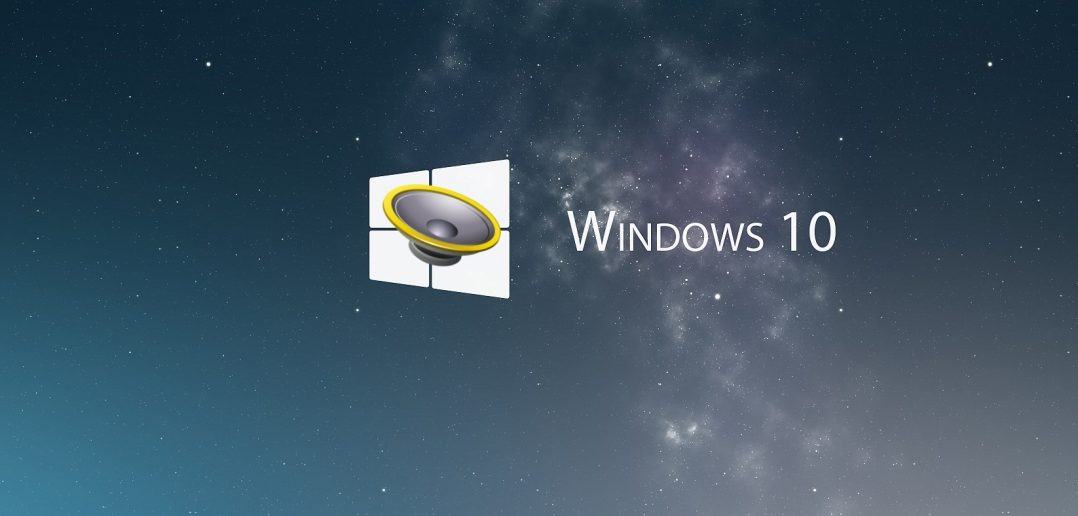Situácia, ktorá z času na čas nastane a toto riešenie nemusí prísť na um len tak ľahko.
Príčin výpadku zvuku môže byť niekoľko. Pripojenie externého audia cez 3,5 mm audio konektor a následné odstavenie prepínania medzi týmto výstupom a internými reproduktormi. Tiež môže byť chyba v systéme. Skrátka keď nejde zvuk ide o finálne riešenie a môžeme sa dohadovať, čo to zapríčinilo. Niekedy to vôbec nezistíte.
Poďme opraviť zvuk
Bude treba vyskúšať viacero krokov. Postupne ich prejdete až nejaký zaberie. Ak nie, zostáva ešte jedna možnosť a tou je preinštalovanie systému. To bude posledná možnosť, je zdĺhavá a s neistým výsledkom. Potom zostáva už len kontaktovanie servisného strediska výrobcu vášho notebooku.
Reštart systému
Toto treba spraviť ako prvé. Ak stále zvuk nefunguje a preverili ste to na viacerých programoch (YouTube, Spotify atď.), bude treba hľadať príčinu ďalej.
Vyhľadanie chyby v systéme
Kliknite pravým tlačidlom na reproduktor pri hodinách a zvoľte Riešiť problémy so zvukom. Ak sa zobrazí výzva, ktorý audio výstup opraviť, pri notebookoch treba zvoliť interné reproduktory, teda Speakers, ako vidno na obrázku nižšie.
Sprievodca zobrazí dodatočné otázky, už je zlé znamenie, že nejde o chybu, ktorú by systém vedel identifikovať priamo. Sprievodcu treba preklikať a neotvárať ani nastavenia na vylepšenia zvuku. Toto takmer určite nebude mať súvis s tým, že zvuk vôbec nefunguje. Ak tento postup nezaberie, treba ísť na ďalší.
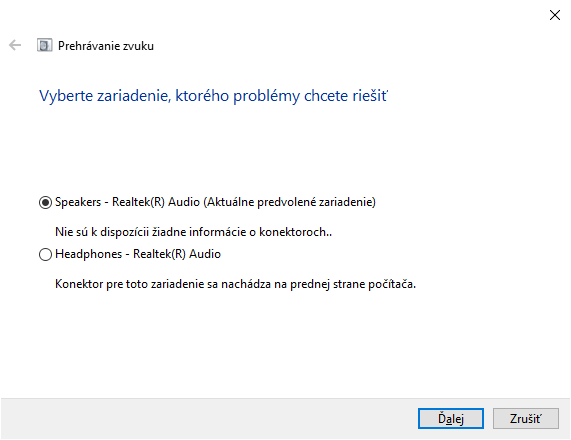
Pripojiť a odpojiť
Zapojte do konektora cez 3,5 mm jack (ak ho používate) reproduktor alebo slúchadlá a odpojte. Vyskúšajte, či reproduktory na notebooku fungujú. Ak nie, môžete skúsiť pripojiť slúchadlá znova a zistiť, či sa do nich prehráva zvuk.
Zakázať hardvér
V Správcovi zariadení môžete zvukové zariadenia zakázať. Kliknite na tlačidlo Štart pravým tlačidlom a vyberte položku Správca zariadení. V stromovej štruktúre nájdite vetvu Ovládače zvuku, videa a hier. Tu budú zobrazené zariadenia týkajúce sa zvuku vo vašom počítači. Kliknite na požadované zariadenie a tlačidlom úplne vpravo na paneli nástrojov ho zakážte. Po reštarte systému ho opäť povoľte. Ak nepomohlo, zostáva už len posledný krok.
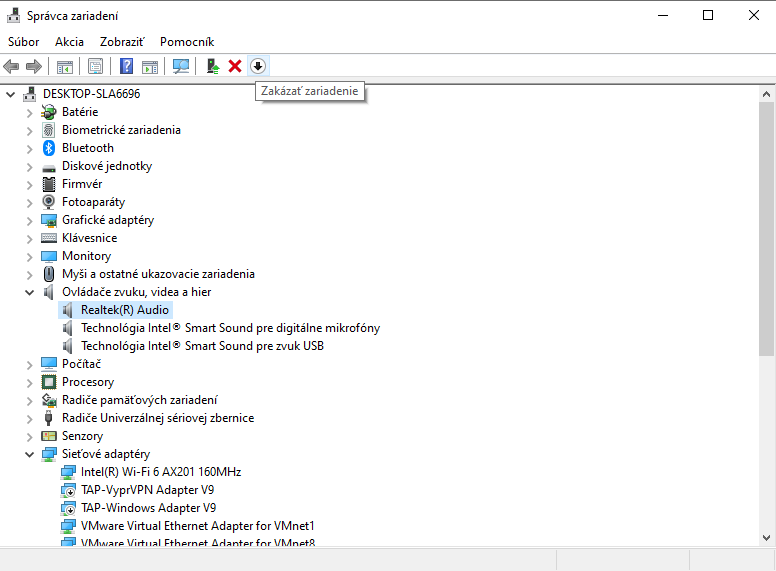
BIOS
Vyresetovanie BIOSu počítača do továrenského nastavenia. Ako sa dostať do BIOSu, si prečítajte v našom článku. Hľadajte možnosť Load Defaults… Túto akciu potvrďte a uložte konfiguráciu pri opúšťaní rozhrania BIOSu. Po nabehnutí systému vyskúšajte, či zvuk funguje.
Prečítajte si aj: